SILICON LABS BB52-EK2701A开发板开箱展示
昨天收到了EEPW(电子产品世界论坛)网站主办的SILICON LABS BB52-EK2701A开发板免费试用活动的开发板。在此先感谢电子产品世界论坛和SILICON LABS公司提供了这样一个机会让广大工程师去试用此产品,同时也感谢电子产品世界论坛的工作人员的热情服务。
首先这里先做个开发板的开箱的展示及对开发套件的初步认识,打开快递盒子,里面用一个防静电PE袋装着一块开发板、一条 USB A到Micro-B 电缆和一张印有SILICON LABS公司的LOGO及****的小卡片。下面是开发板的照片:

此开发板的做得很经典,黑色板,板中丝印 SILICON LABS公司的LOGO,它的尺寸约为:56*36*12mm,请看下面图1所示,PCB的厚度为1.6 mm,这样厚度的板子手感很结实,从目视看PCB板材为玻纤,材料和做工还是让人很满意的。

这里对开板做下简单的介绍:
BB52-EK2701A套件里用的主MCU为8位MCU:EFM8BB52它提供用于快速原型设计的 Qwicc 和 Click 连接器,以及板载调试器。所有引脚均以最小的冲突输出,以实现快速开发。
开发套件的板上资源,如图3所示:
1. 板载板控制器:
J-Link 调试器、带硬件流控制功能的虚拟 COM;
2. 用于调试连接的 USB Micro-B 连接器;
3. 用户接口功能
1 个按钮(带 EM2 唤醒功能)、1 个 LED;
4. Mini Simplicity 调试连接器(兼容 SLSDA001A),可接入
AEM、PTI、VCOM、SWD;
5. 第三方附加连接器:
mikroBus 插座、Qwiic 连接器。
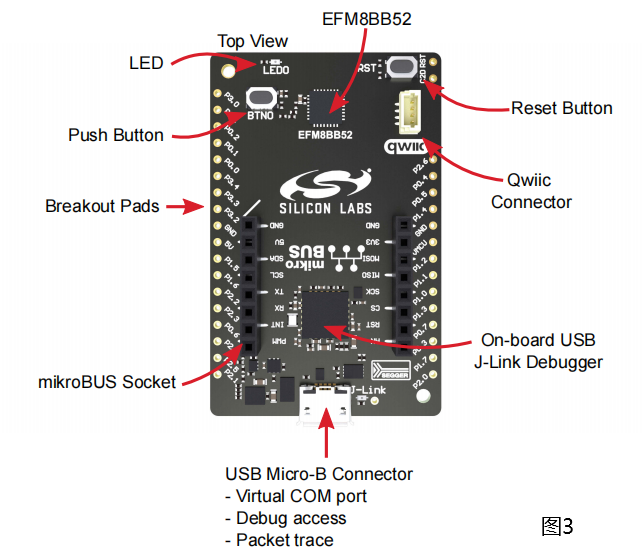
开发套件上的外围电路资源虽然看上去不多,但MCU所集成的功能还是很齐全的,这也说明其MCU的集成度比较高,包含的现今8位单片机通用的电路功能与外设。此开发套件很适合做一些样品开发项目,它提供的基本MCU系统结构可以让我们结合自己的项目来做相应的外围电路。
此篇最后来展示下开发套件上电的照片,如图4所示,接电后供电指示灯亮着,MCU旁边的一个LED也亮着,这说明MCU有在正常运行,一般情况下,产品在出厂前会烧录一个程序进行测试。

开发板的软件平台安装
首先到SILICON LABS公司官方网站下载Simplicity Studio 版本5,****如下:Simplicity Studio - 芯科科技 (silabs.com),现在有提示要注册及登入,在登入后就可以下载了。
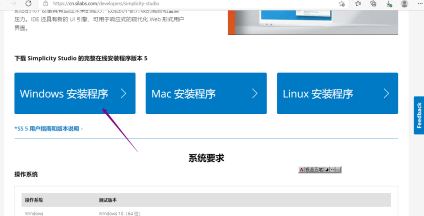
在点击WINDOWS安装程序后会跳出下截软件的信息,然后等待下载完成,此文件为标准的ISO格式,需要用UltraISO软件解压后,才能进行软件安装.
下面就是软件的主要安装步骤:
1.双击解压缩后里的文件夹里的setup.exe安装包。
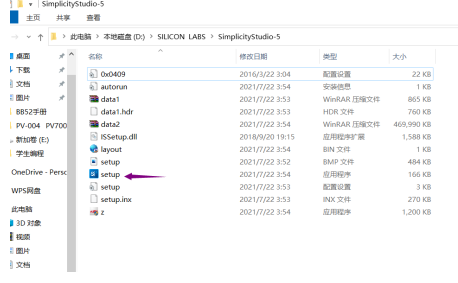
2.选择接受许可协议,点击下一步。
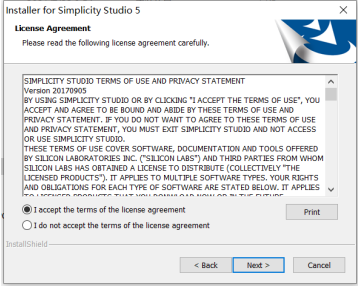
3. 选择软件安装在电脑里的具体位置,然后点击下一步下一步执行下去就可以安装完成,下面就主要贴几张图片就好了。
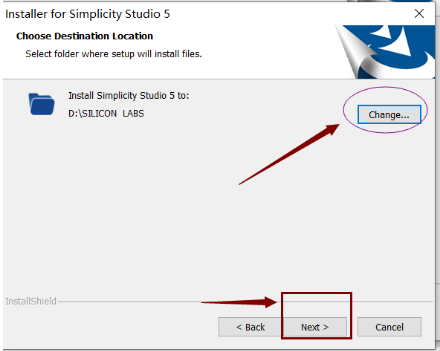
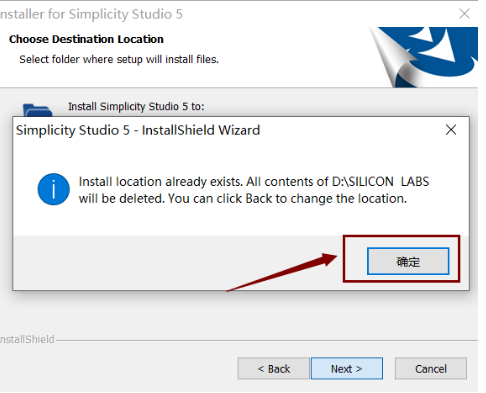
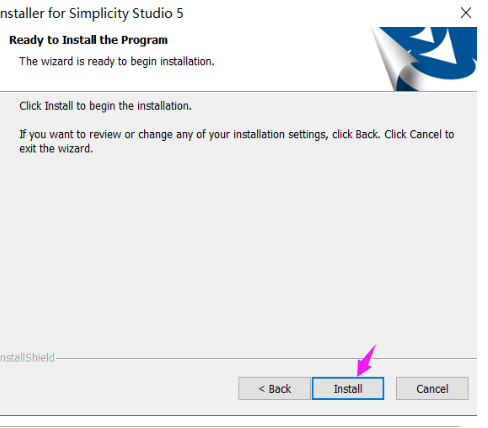
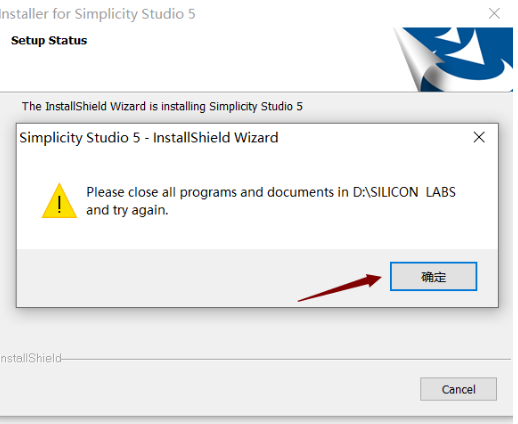
4.安装后软件会自动跳出来要求账号登入,如果没有账号的就需要进行新用户注册,然后再进行登入。
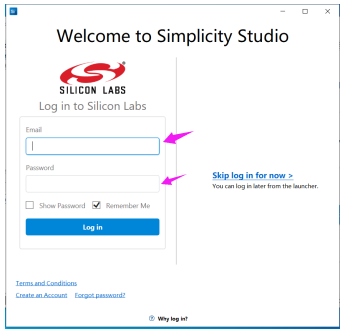
5.登入后进行安装管理,本人选择按器件型号。
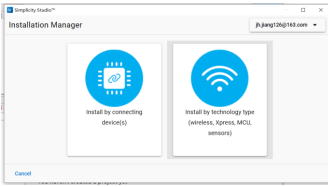
6.然后根据自已所需要进行选择安装;
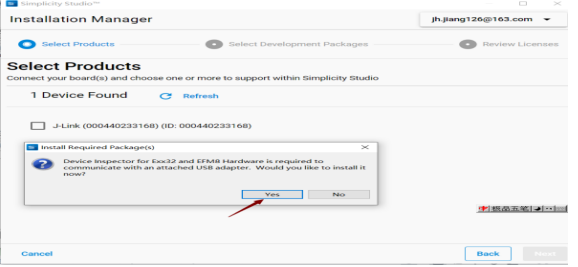
7.安装到最后如下图所示即可。
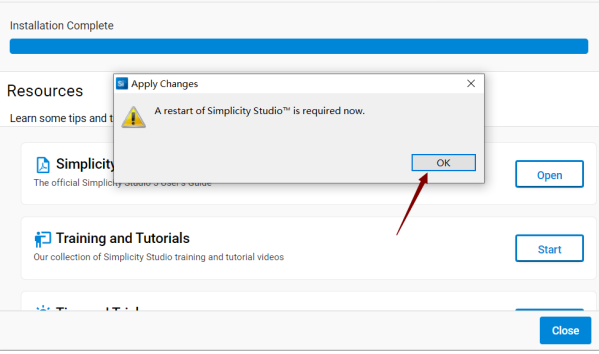
在经过一段时间的安装完成后,现在就来新建一个工程并编译下载,这样才能检验上述安装的软件平台是否可用。现在先重启软件后把开发板通过USB连接到电脑,如下图所示:
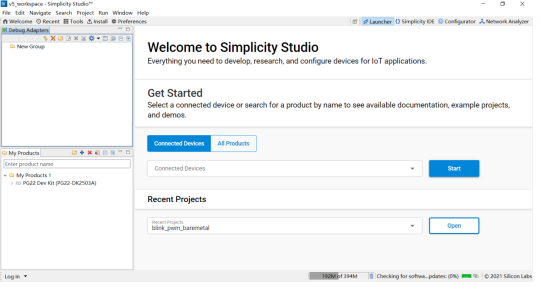
然后软件会自动识出开发板如下图
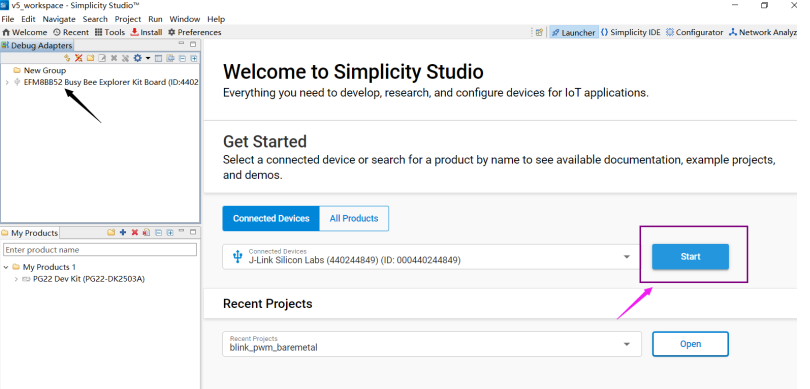
选择START后看下载例程。
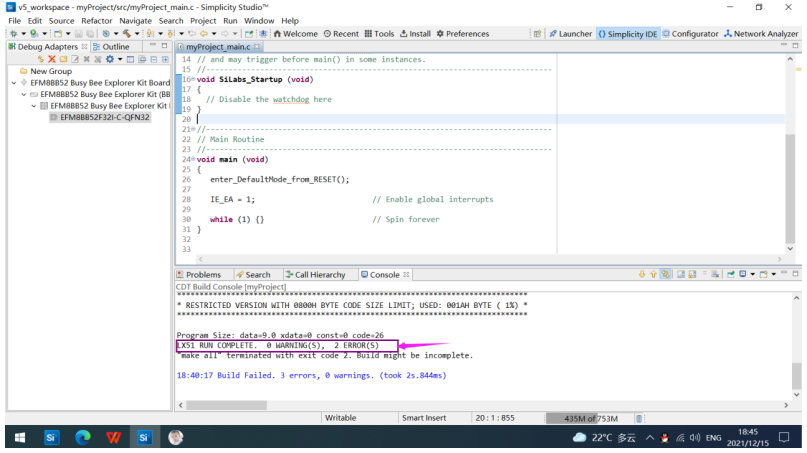
这里需要说明一点的是,软件安装完成后编译8位MCU例程之前需要进行licensing将软件激活,可通过软件的提示,在KEIL网站申请licensing序号,将软件激活。这样就可以对C文件进行编译。编译之后再下载。
回复
| 有奖活动 | |
|---|---|
| 硬核工程师专属补给计划——填盲盒 | |
| “我踩过的那些坑”主题活动——第002期 | |
| 【EEPW电子工程师创研计划】技术变现通道已开启~ | |
| 发原创文章 【每月瓜分千元赏金 凭实力攒钱买好礼~】 | |
| 【EEPW在线】E起听工程师的声音! | |
| 高校联络员开始招募啦!有惊喜!! | |
| 【工程师专属福利】每天30秒,积分轻松拿!EEPW宠粉打卡计划启动! | |
| 送您一块开发板,2025年“我要开发板活动”又开始了! | |
 我要赚赏金打赏帖 我要赚赏金打赏帖 |
|
|---|---|
| 在FireBeetle2ESP32-C5上实现温湿度检测和显示被打赏¥20元 | |
| 在FireBeetle2ESP32-C5上实现光照强度检测及显示被打赏¥21元 | |
| 以FireBeetle2ESP32-C5实现数据识读播报被打赏¥19元 | |
| 【STM32F103ZET6】14:实测STM32F1的串口输出任务的挂起与恢复功能被打赏¥27元 | |
| Chaos-nano在压力容器监控系统中的项目应用被打赏¥23元 | |
| 基于FireBeetle2ESP32-C5的WS2812B彩色灯带控制被打赏¥21元 | |
| SWM221CBT7显示开发板驱动TFT显示屏被打赏¥19元 | |
| SWM221CBT7显示开发板驱动OLED屏显示被打赏¥19元 | |
| SWM221CBT7显示开发板及其使用被打赏¥20元 | |
| 揭秘Chaos-nano:ArduinoProMini轻量级操作系统开发框架深度解析与实战应用被打赏¥19元 | |




